Dzięki integracji Sellasist z hurtownią AB zyskasz dostęp do ponad 100000 produktów. Wystarczy kilka kroków aby zacząć sprzedawać pełną ofertę hurtowni AB. Produkty możesz sprzedawać zarówno w swoim sklepie Sellingo, jak i na Allegro.
Masz pytania lub problemy? Skontaktuj się z nami! Możliwa jest organizacja szkolenia online.
Najpierw musisz podjąć współpracę z hurtownią AB. W tym celu przejdź na
Aby podjąć współpracę, zarejestruj się
poprzez stronę⇨.
Jeśli jeszcze nie masz Sellasist,
założysz go tutaj⇨
Jeśli chcesz sprzedawać produkty w swoim sklepie Sellingo (Sklep musi być zintegrowany z Sellasist),
założysz go tutaj⇨.
KROK 2: Integracja w panelu Sellasist
1. Integracja z Hurtownią AB jest obecnie dostępna w ramach funkcji eksperymentalnych.
Przejdź do Administracja ⇨ Funkcje eksperymentalne. Znajdź funkcję Integracja z dropshippingiem AB i kliknij przy niej przycisk Włącz.
2. Przejdź do Integracje ⇨ Hurtownie.
3. Kliknij Aktywuj nową hurtownię.
4. Zostaniesz przeniesiony do listy hurtowni. Kliknij hurtownię AB.
5. Kliknij Jestem zainteresowany integracją z tą hurtownią.
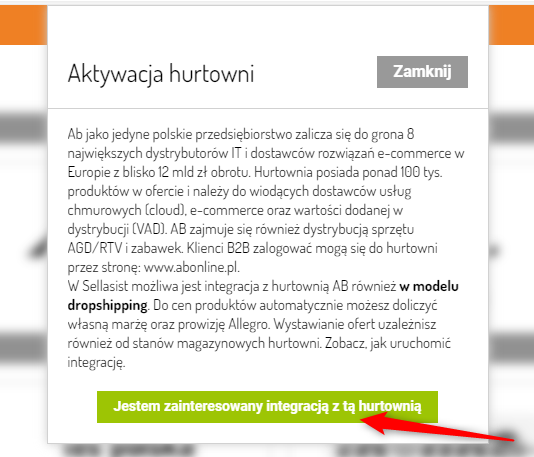
Zgłoszenie zostanie wysłane. Nasz Konsultant skontaktuje się z Tobą w celu aktywacji. Na Twój adres e-mail zostanie również wysłane potwierdzenie zgłoszenia aktywacji hurtowni wraz z przypisanym odpowiednim numerem.
KROK 3: Konfiguracja integracji w Sellasist
Kiedy masz już hurtownię aktywowaną w Sellasist, możesz przystąpić do konfiguracji.
1. Zaloguj się w Panelu Administracyjnym Sellasist.
2. W zakładce Integracje kliknij AB dropshipping.
3. Uzupełnij formularz. Wklej otrzymane od hurtowni AB id klienta, login oraz hasło.
4. Zaznacz, czy integracja zamówień ma być włączona.
5.
Ustaw statusy. Statusy
zamówień dodasz w Administracja⇨ Statusy zamówień.
6. Ustaw termin płatności.
7. Zmapuj statusy Sellasist ze statusami hurtowni.
Po ustawieniu integracji musisz skonfigurować hurtownię.
KROK 4: Konfiguracja ustawień hurtowni
1. Przejdź do Integracje ⇨ Hurtownie.
2. Edytuj hurtownię.
3. Skonfiguruj opcje.
Nazwa - Nazwa hurtowni.
Tag - Tag hurtowni.
Aktywność - Włącz lub wyłącz integrację.
Pliki z danymi
W tej sekcji możesz wybrać lokalizacje i typ pliku i podać swój id klienta, login oraz hasło. Kliknij Sprawdź połączenie, aby pliki zostały wczytane. Samodzielne wgranie pliku może być konieczne lub nie. W zależności od ustaleń usługi.
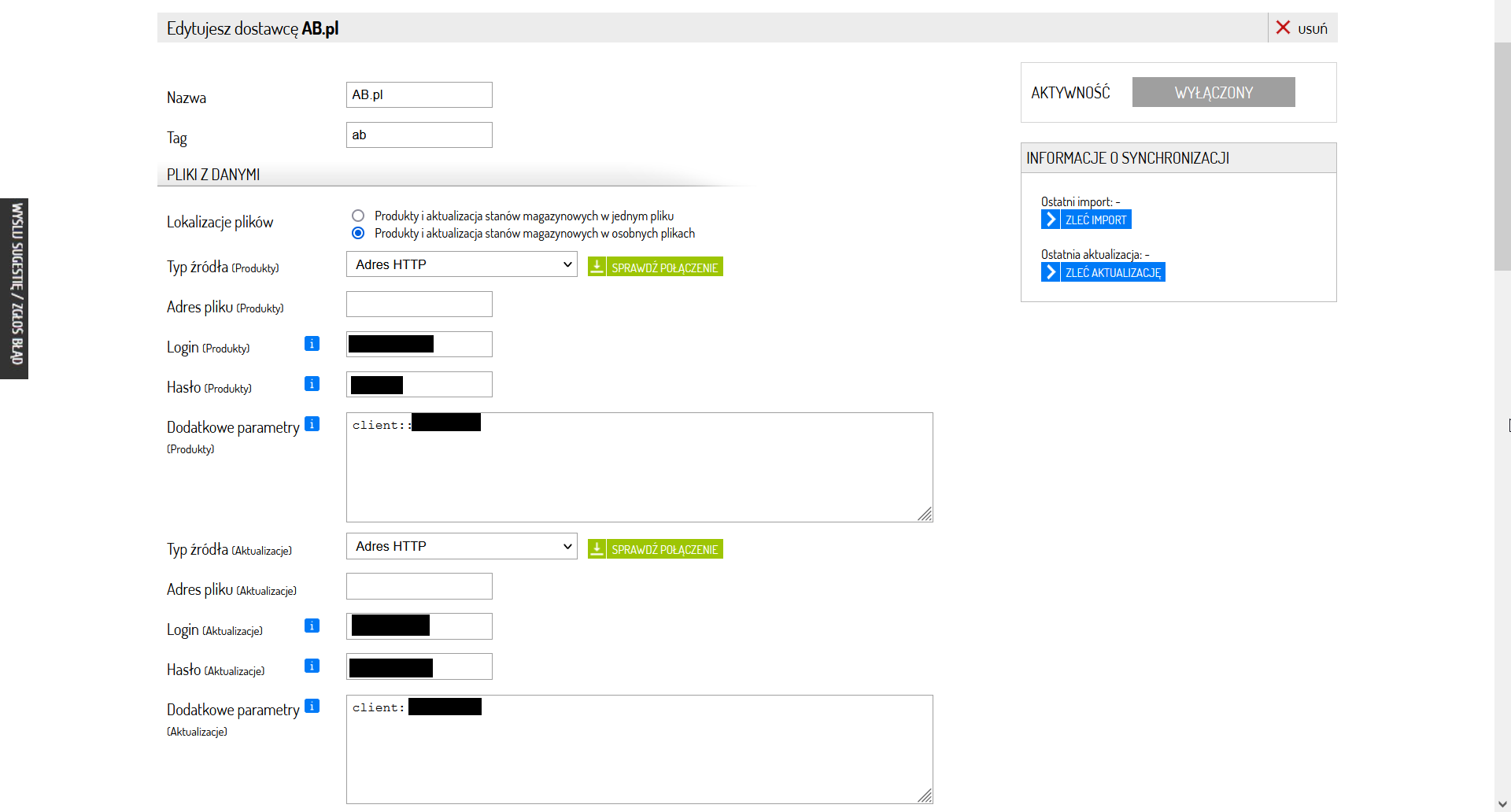
Dostosowywanie cen
Marża - Wpisz ogólną marżę dla produktów pobieranych z hurtowni. Będzie się ona automatycznie naliczać i uzupełniać pole Cena sprzedaży w karcie produktu.
Jak działają marże w hurtowniach?
Format ceny - Wybierz format cen.
Sposób zaokrąglania - Wybierz sposób zaokrąglania cen.
Precyzja zaokrąglania - Wybierz precyzję zaokrąglania cen.
Waluta -
Wybierz walutę, w której pobierane są ceny z hurtowni. Potrzebne to
będzie później jeśli będziesz chciał mieć w Sellasist jako domyślną,
ustawioną inną walutę niż PLN.
Aktualizuj ceny - Zaznacz czy chcesz aby ceny aktualizowały się przy każdym imporcie. Zalecamy włączenie tej opcji.
Zaktualizuj informacje o aktualizacji cen dla dodanych już produktów - Po zaznaczeniu tej opcji informacje zostaną zaktualizowane przy najbliższej aktualizacji hurtowni.
Marża zależna od ceny
Częstotliwość pobierania danych
Wybierz jak często mają być pobierane dane.
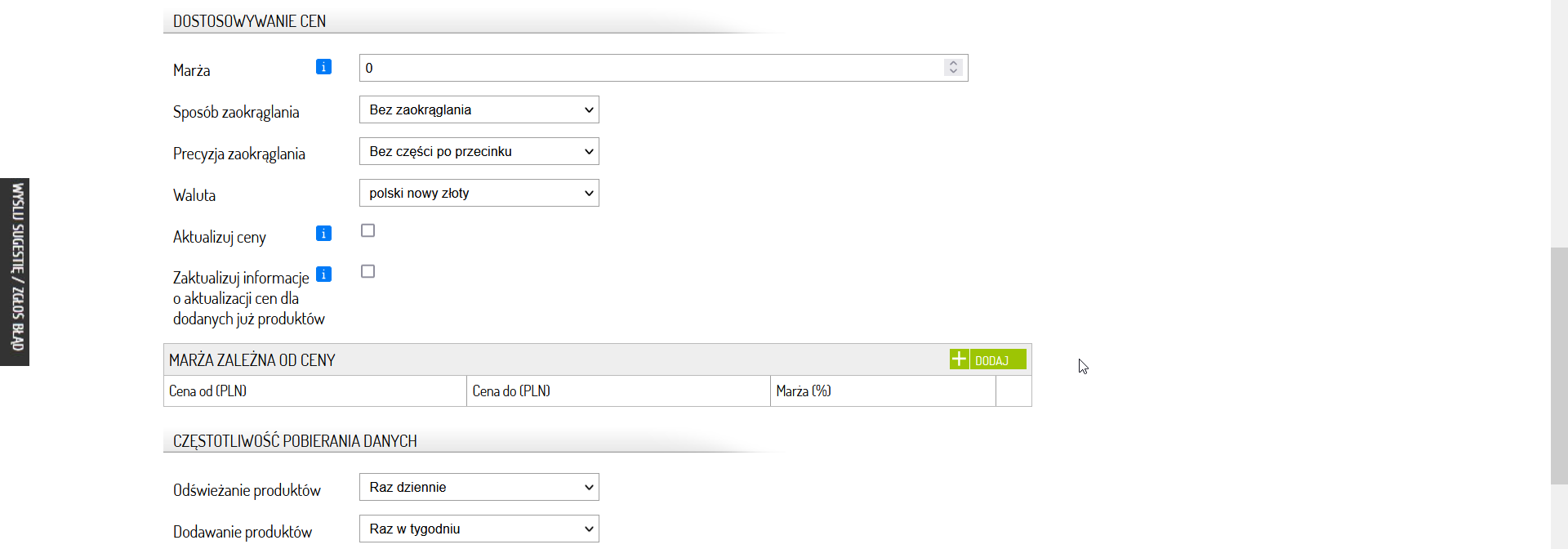
Ustawienia
Włączaj od razu nowe produkty - Wybierz czy nowe produkty mają się od razu włączać. Jeśli tak, oznacz box.
Czas wysyłki dla dostępnych - Ustaw czas wysyłki dla dostępnych produktów.
Domyślny stan magazynowy dla dostępnych - Opcja przydatna kiedy hurtownia nie udostępnia konkretnych stanów magazynowych.
Czas wysyłki dla niedostępnych - Ustaw czas wysyłki dla niedostępnych produktów.
Domyślny stan magazynowy dla niedostępnych - Opcja przydatna kiedy hurtownia nie udostępnia konkretnych stanów magazynowych.
Szablon wysyłki dla nowych produktów - Wybierz szablon wysyłki dla nowych produktów.
Domyślna kategoria - Opcji możesz użyć, kiedy w pliku nie ma informacji o kategoriach.
Importuj wszystko - Opcji możesz użyć, kiedy w pliku nie ma informacji o kategoriach.
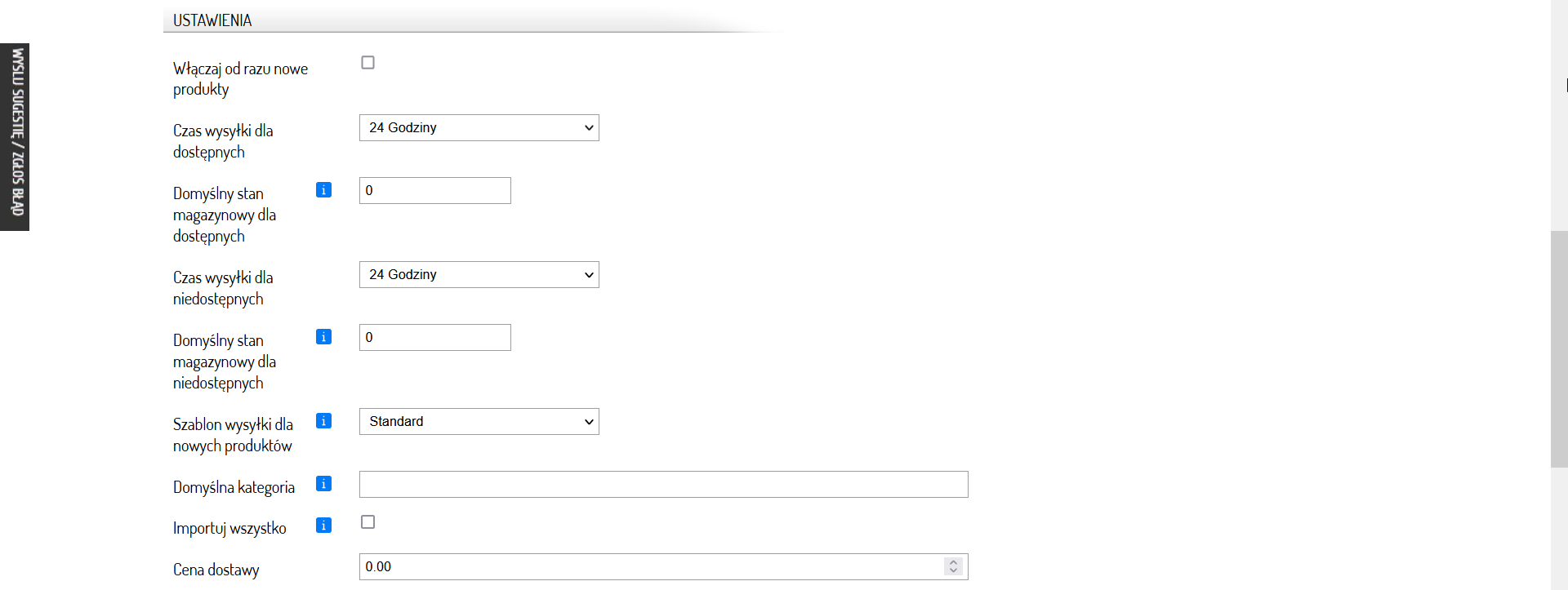
Konfigurator odczytu arkusza (Produkty)
W tej sekcji należy zmapować kolumny pliku zawierającego produkty z hurtowni z kolumnami w Sellasist. Dla każdej kolumny wybierz z rozwijanej listy odpowiadające jej pole w Sellasist. Możesz użyć opcji
Ustaw zalecane.
Konfigurator odczytu arkusza (Aktualizacje)
W
tej sekcji należy zmapować kolumny pliku zawierającego produkty z
hurtowni z kolumnami w Sellasist. Dla każdej kolumny wybierz z
rozwijanej listy odpowiadające jej pole w Sellasist. Możesz użyć opcji
Ustaw zalecane.
Kategorie
Kliknij
Pobierz Kategorie, gdy
pojawi się lista kategorii przeładuj stronę i powtórz czynność. W
rezultacie powinna pokazać się lista kategorii z wygenerowanymi
mapowaniami. Poza mapowaniem możesz tu także ustawić marże kategorii.
⇨
Jak działają marże w hurtowniach?
4. W ten sam sposób wczytaj mapowania producentów i ustawienia atrybutów.
5. Kliknij Zapisz.
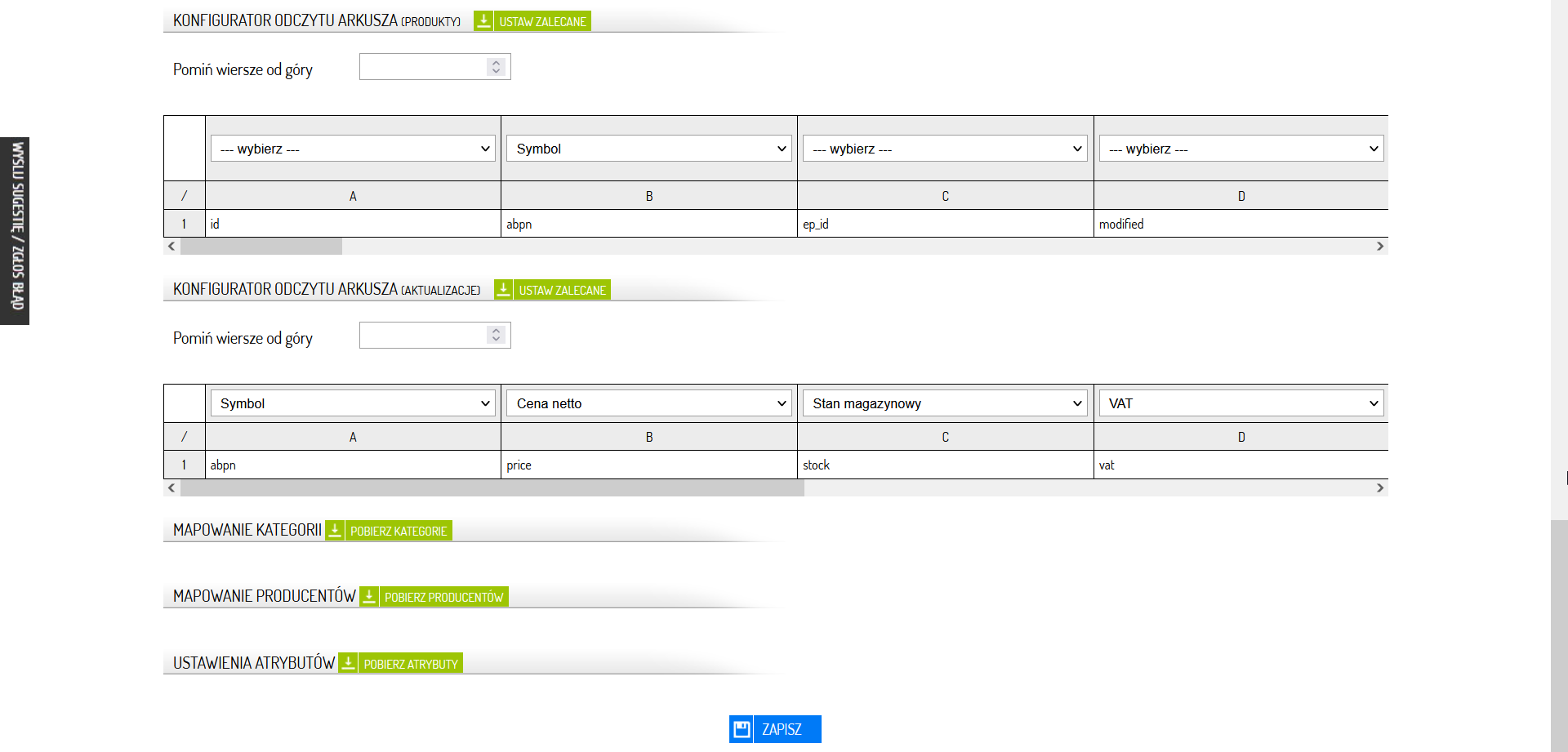
KROK 5: Wyświetlanie produktów hurtowni w sklepie Sellingo
Jak wyświetlić produkty z Sellasist w sklepie Sellingo?
2. Zaloguj się do panelu administracyjnego sklepu.
3. Przejdź do
Asortyment ⇨ Kategorie i zmapuj kategorie sklepu z kategoriami Sellasist. ⇨
Zobacz jak zmapować.
Dla sklepów Sellingo zintegrowanych z Sellasist, należy włączyć w panelu administracyjnym Sellingo, w Integracje ⇨ Sellasist ⇨ Ustawienia Produktów ⇨ Pozostałe ustawienia, możliwość sprzedaży ponad stan dla sklepów zintegrowanych z Sellasist.
Wyświetlanie stanów magazynowych hurtowni w Sellasist
Masz produkty zaimportowane i widzisz stan magazynowy inny niż w hurtowni? Sellasist domyślnie pokazuje stany magazynowe jakie masz u siebie. Jeśli chcesz, aby Sellasist wyświetlał także stan magazynowy hurtowni, możesz to łatwo ustawić. Zobacz jak ⇨
Jak wyświetlić stan magazynowy hurtowni w Sellasist?
POWIĄZANE ARTYKUŁY:
Zobacz jak zintegrować sklep z Sellasist